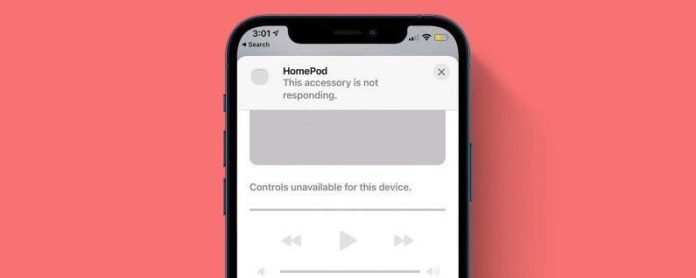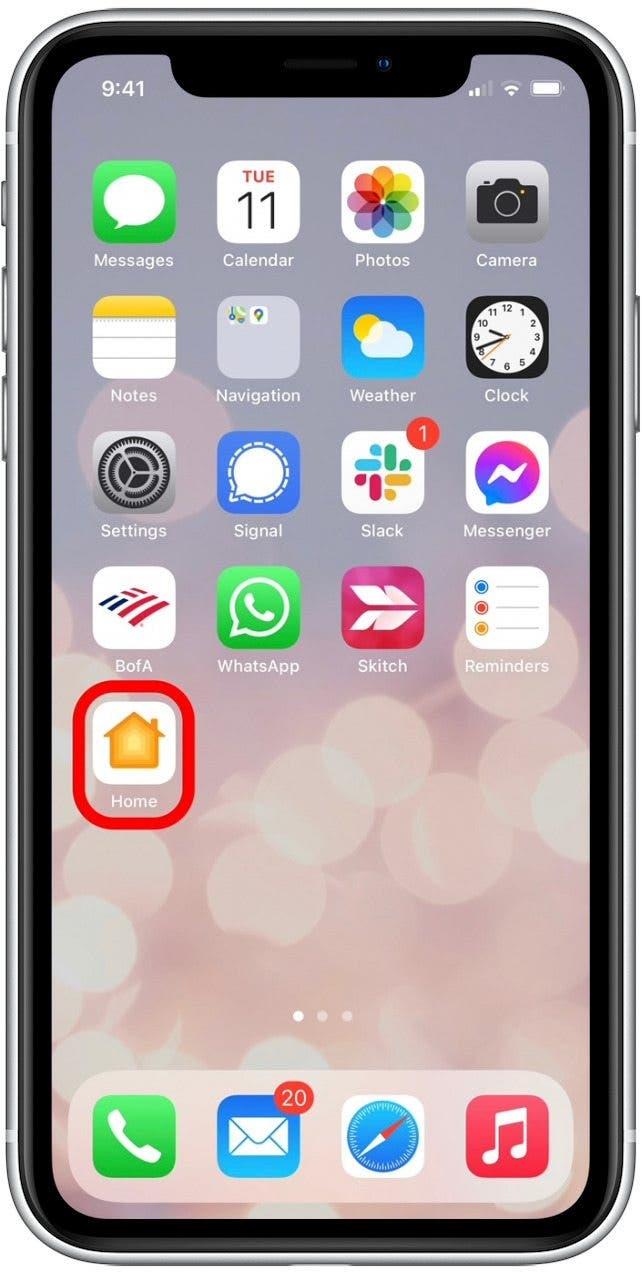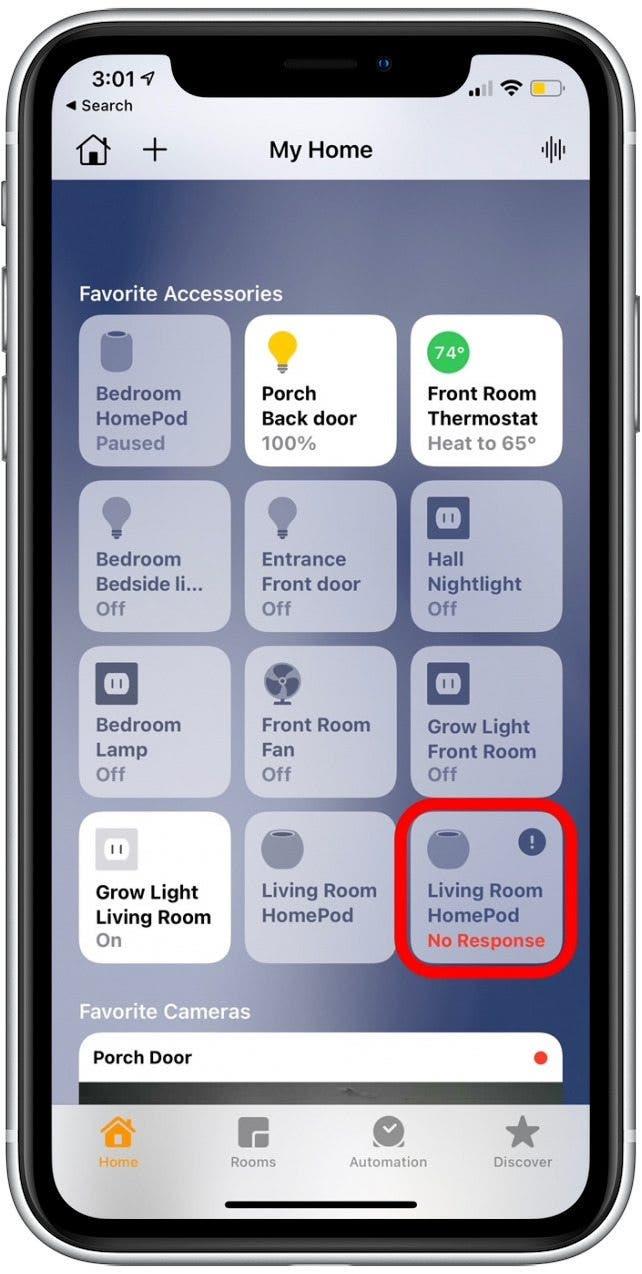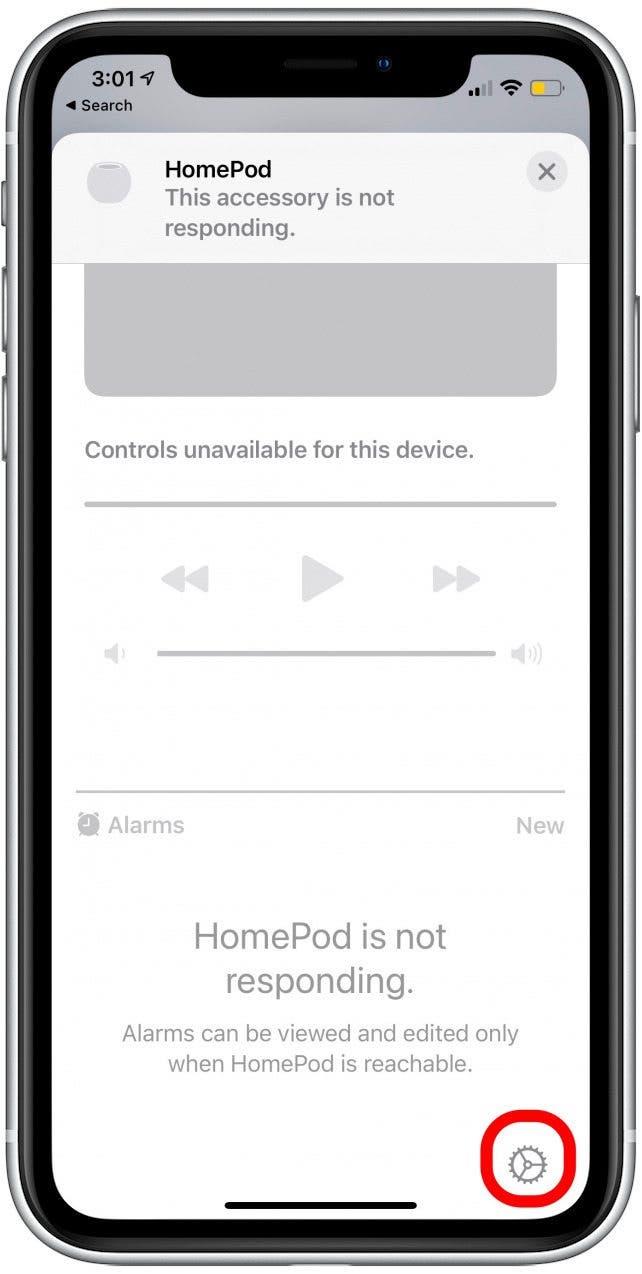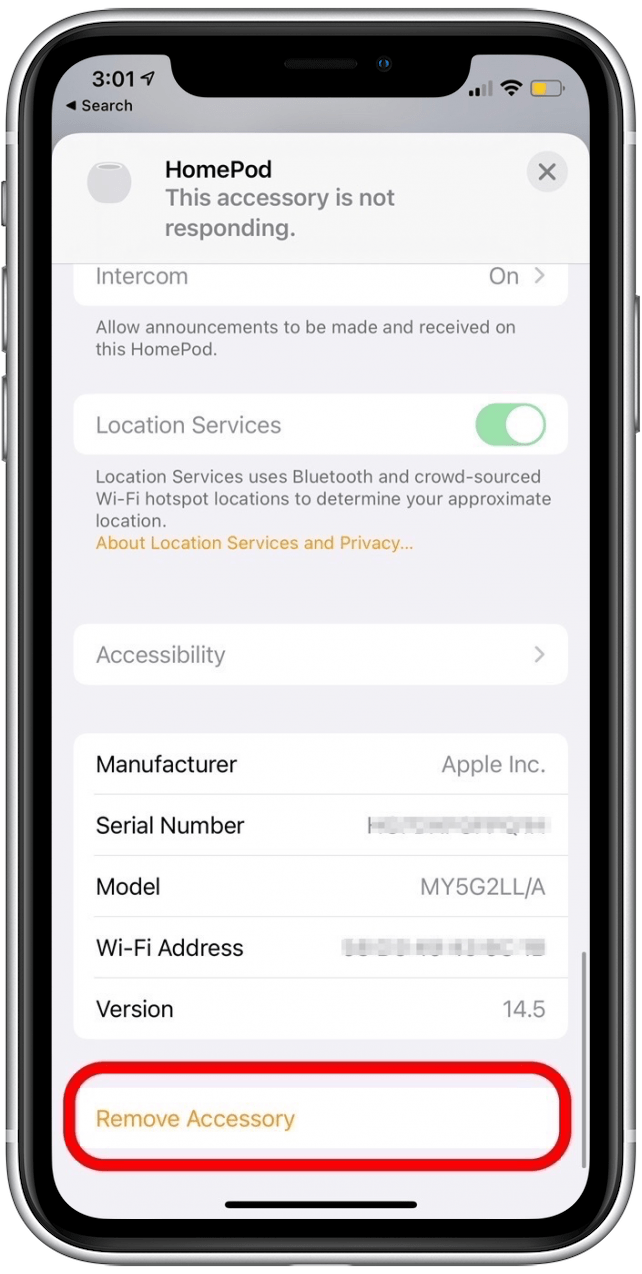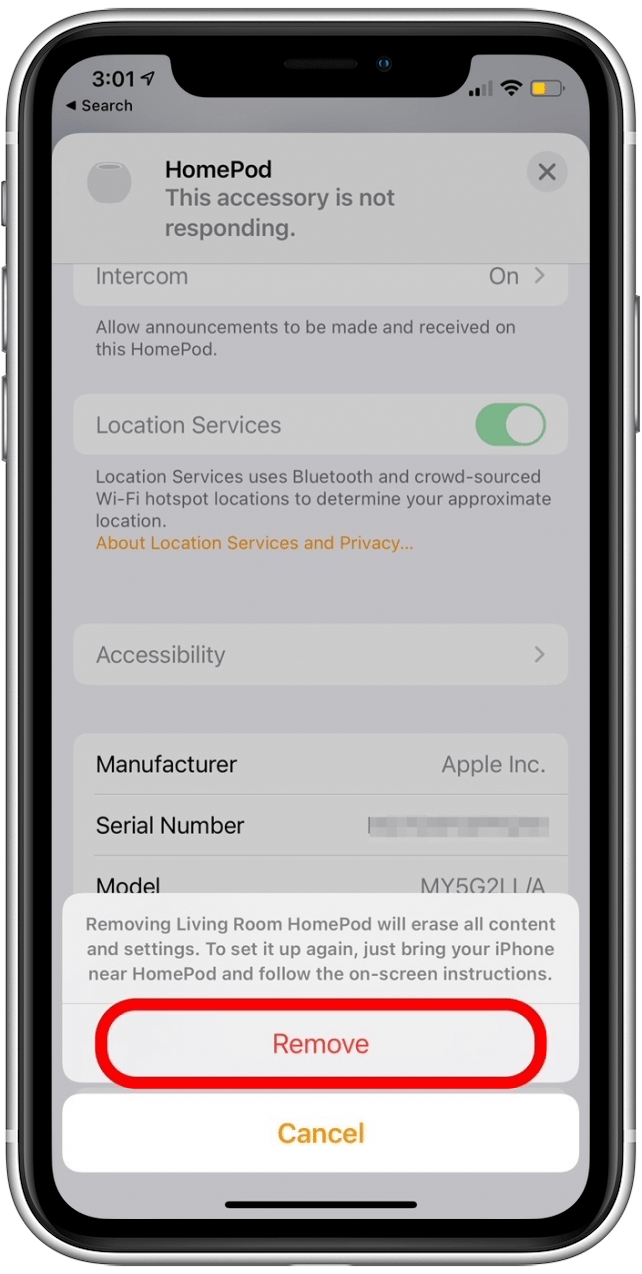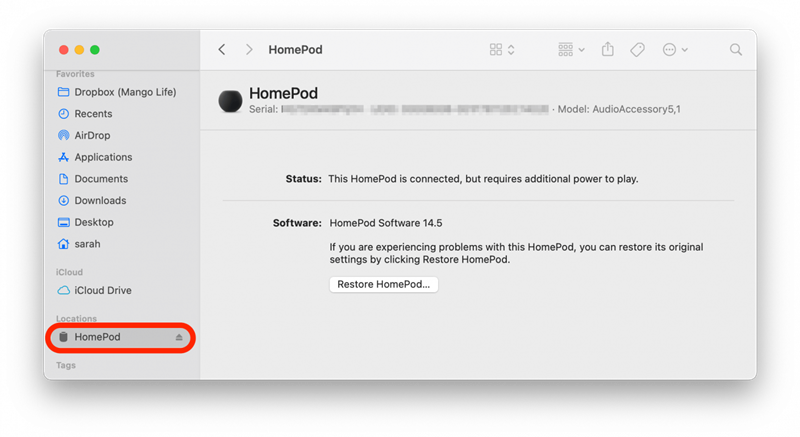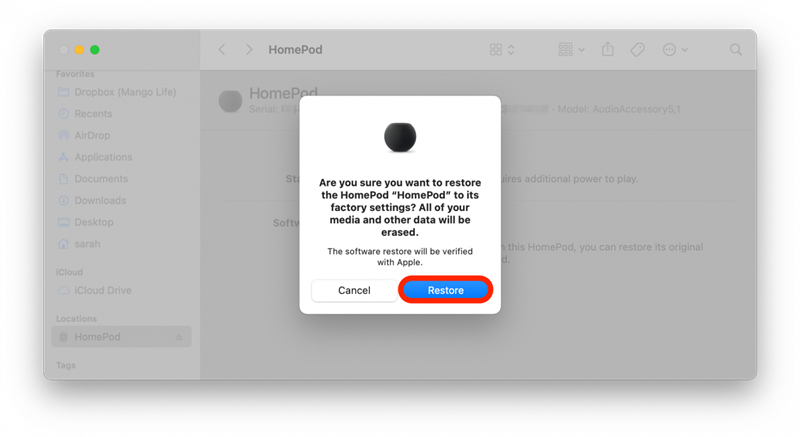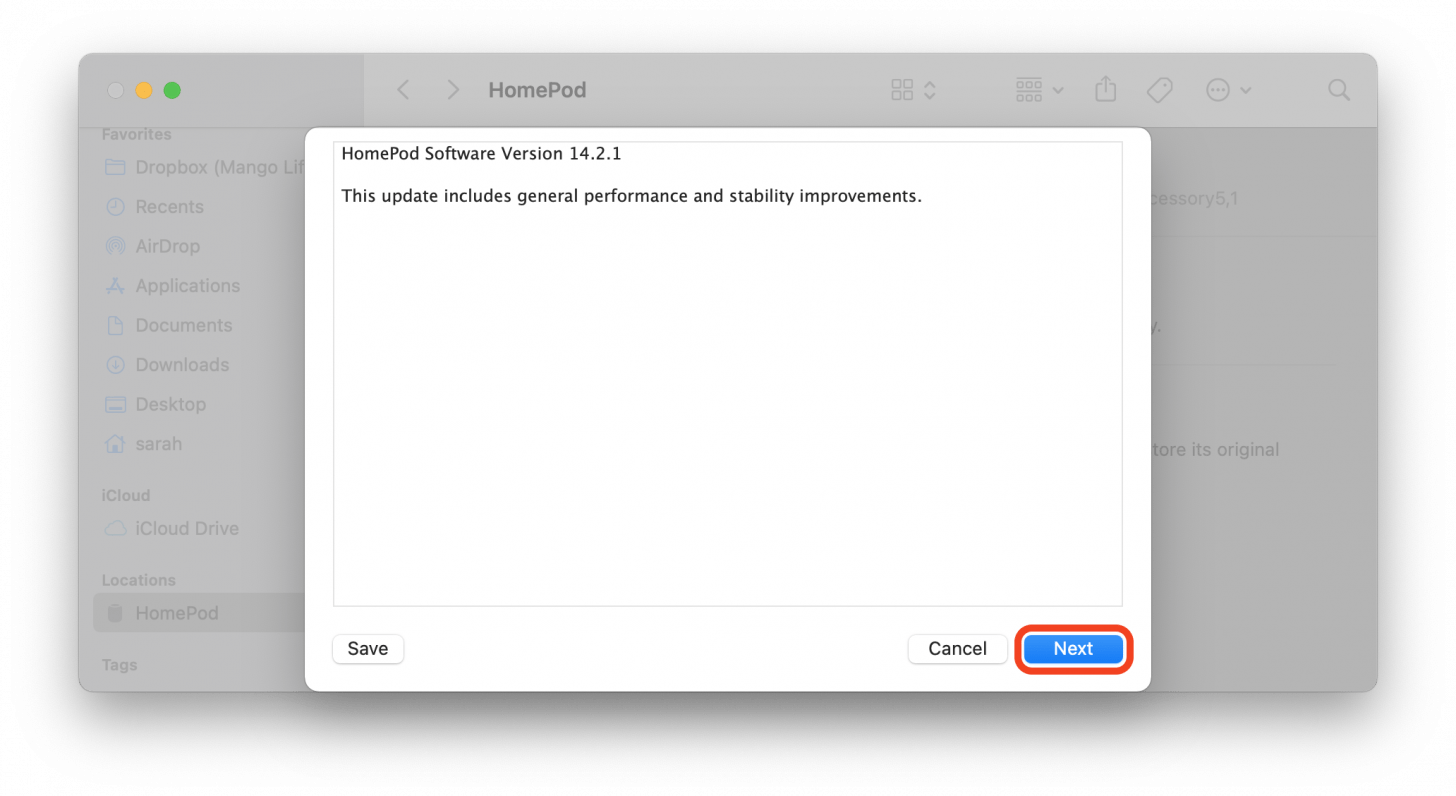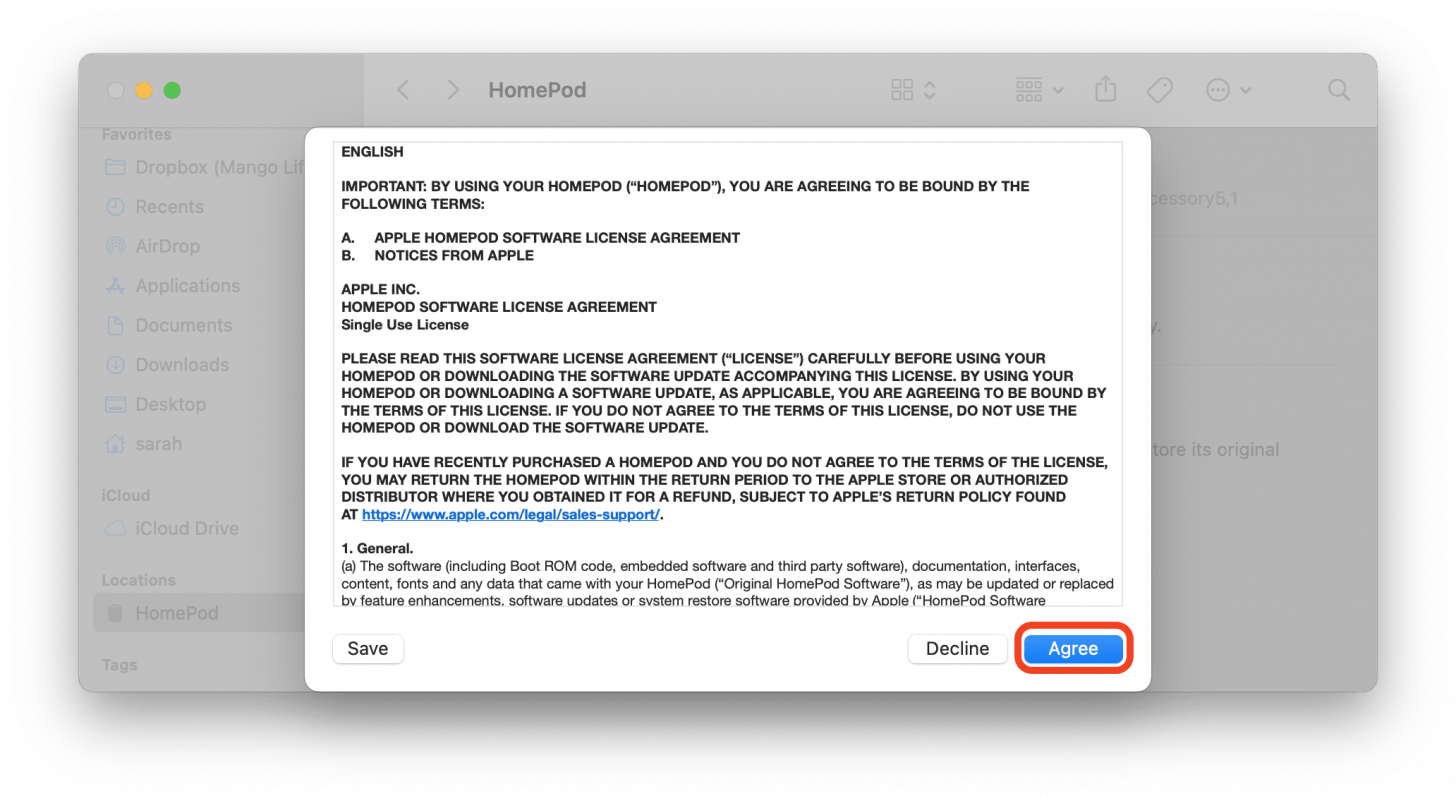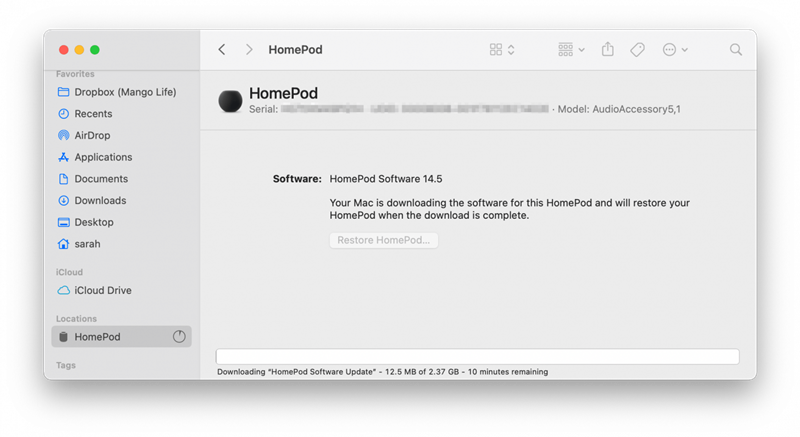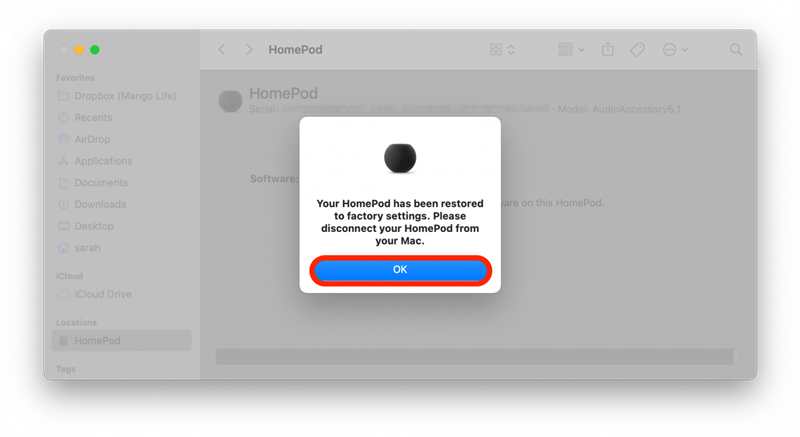HomePod לא מגיב? בין אם אתה נתקל בבעיות ובין אם ברצונך למכור את ה- HomePod הנוכחי שלך, נסביר על כמה שיטות פשוטות לאיפוס ה- HomePod שלך להגדרות היצרן. ניתן לשחזר את ה- HomePod המקורי וגם את ה- HomePod mini דרך היישום הביתי או באמצעות איפוס ידני של החומרה. ניתן לאפס את ה- HomePod mini שלך גם על ידי חיבור למחשב מק. קרא למטה כדי ללמוד כיצד לאפס את ה- HomePod שלך.
קפוץ אל:
- הערות חשובות לפני איפוס
- אפס את HomePod באמצעות אפליקציית Home
- אפס את חומרת HomePod על ידי לחיצה על החלק העליון
- אפס את HomePod mini על ידי חיבור ל- Mac (מיני בלבד!)
הערות חשובות לפני איפוס
- לפני ביצוע איפוס להגדרות היצרן, דאג לנסות לנתק לזמן קצר את ה- HomePod ולהפעיל מחדש את ה- HomePod. אם אלה לא מצליחים לפתור את הבעיה שלך, בצע איפוס להגדרות היצרן באמצעות אחת מהשיטות הבאות.
- אם אתה מאפס מיני HomePod שהוא חלק מזוג סטריאו, תצטרך בטל את זוג הזוג סטריאו לפני איפוס המכשיר שלך.
- למי שמתאפס בגלל בעיות במכשירים, יהיה עליך להגדיר את ה- HomePod שלך לאחר איפוס המפעל כדי לחבר אותו מחדש למכשיר ה- iOS שלך.
אפס את HomePod באמצעות האפליקציה Home
שיטת איפוס HomePod זו מאוד פשוטה! לאחר תהליך שחזור המפעל, ה- HomePod ייקח מספר דקות להפעיל מחדש ותוכל להתחיל את ההתאמה עם מכשיר ה- iOS שלך.
- פתח את אפליקציית הבית .

- לחץ לחיצה ארוכה על סמל ה HomePod כדי לפתוח אותו.

- הקש על HomePod סמל ההגדרות .

- הקש על הסר אביזר .

- הקש על הסר כדי לאשר.

אפס את חומרת HomePod על ידי לחיצה על החלק העליון
איפוס חומרה זה גם ישחזר את ה- HomePod וה- HomePod mini להגדרות היצרן, שיסירו את ה- HomePod שלך מאפליקציית Home. לאחר שתשלים את האיפוס של Apple למטה, יהיה עליך להגדיר את ה- HomePod שלך על ידי התאמתו למכשיר ה- iOS שלך.
- נתק את ה- HomePod והמתן 10 שניות.
- חבר שוב את ה- HomePod והמתן 10 שניות.
- הניחו אצבע על גבי ה- HomePod ואל תסירו אותה עד שסירי אומרת לכם. (אחרת תצטרך להתחיל מחדש.)
- ה- HomePod שלך יציג תחילה אור לבן מסתובב ואז הוא יהפוך לאדום.
- סירי תגיד, "ה- HomePod שלך עומד להתאפס. המשך ללחוץ עד שתשמע שלוש צפצופים."
- הסר את האצבע ברגע שאתה שומע את שלושת הצפצופים.
אפס את HomePod mini על ידי חיבור ל- Mac (מיני בלבד!)
אפשרות איפוס זו זמינה למיני HomePod בלבד, מכיוון שיש לה תקע USB-C המאפשר לחבר אותה ל- Mac. חשוב לציין שאם יש עדכון תוכנת HomePod זמין, יהיה צורך להתקין זאת תחילה. לאחר העדכון, האתחול להגדרת היצרן של HomePod יתחיל אוטומטית. עדכון התוכנה לוקח בערך 15 דקות, אז אם אתם מחפשים אפשרות מהירה יותר, אני ממליץ לנסות אחת משתי האפשרויות לעיל.
- פתח חלון Finder .
- לחץ על HomePod תחת מיקומים .

- לחץ על שחזר .

- לחץ על הבא כדי להוריד את תוכנת HomePod.
- לחץ על הסכמה כדי לקבל את תנאי ההסכם.
- עדכון התוכנה יורד.

- תראה הודעה המציינת "ה- HomePod שלך הוחזר להגדרות היצרן." לחץ על אישור ונתק את ה- HomePod mini שלך.

כהערה אחרונה לפתרון בעיות אלה: אם אף אחת משיטות האיפוס הללו לא פותרת את הבעיות עם Apple HomePod או HomePod mini שלך, אני ממליץ להתקשר לתמיכה של Apple או לקחת את המכשיר לחנות Apple המקומית שלך.